Jak wyłączyć indeksowanie dysku lokalnego w systemie Windows 7 / Vista / XP
Jeśli masz dość wolnej prędkości ładowania lub chcesz jeszcze bardziej zwiększyć wydajność systemu Windows, wyłączenie indeksowania dysku lokalnego to kolejny prosty sposób na zwiększenie wydajności. Ta opcja jest automatycznie ustawiana w systemach Windows XP, Windows Vista i Windows 7. Indeksowanie jest włączone, ponieważ pomaga systemowi Windows w indeksowaniu plików i folderów w celu szybszego wyszukiwania.
Musisz myśleć, dlaczego to wyłączyć, Microsoft włączył to z jakiegoś powodu? Cóż, tak, w zasadzie jesteś tutaj, ale czasami Microsoft nie używa swojego mózgu. Microsoft mógł zapomnieć, aby ich wyszukiwanie było lepsze i bardziej wydajne, ponieważ bardziej skupili się na wydaniu systemu Windows na czas. Możesz użyć Google Desktop lub Wyszukiwanie systemu Windows alternatywnie, które są zarówno szybsze niż wbudowane wyszukiwanie, jak i oczywiście silniejsze.
Aby wyłączyć indeksowanie na dysku lokalnym, otwórz Mój komputer, kliknij prawym przyciskiem myszy dowolny Dysk lokalny(C, D itp.) I przejdź do Nieruchomości.

Teraz na karcie Ogólne znajdziesz u dołu pole wyboru o nazwie „Zindeksuj ten dysk, aby przyspieszyć wyszukiwanie”, Usuń zaznaczenie, jak pokazano na zrzucie ekranu poniżej.
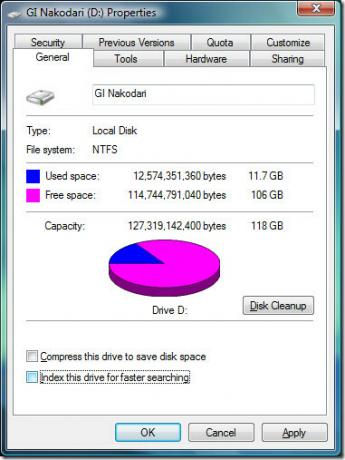
Teraz zapyta, czy chcesz wyłączyć indeksowanie tylko w katalogu głównym dysku, czy chcesz wyłączyć indeksowanie dla wszystkich plików i folderów? Wybierz "Zastosuj zmiany do wszystkich plików i folderów”I kliknij ok jak pokazano na zrzucie ekranu poniżej.
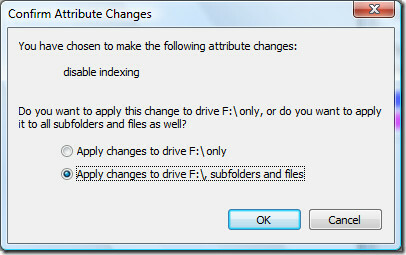 Jeśli wybierzesz opcję „Zastosuj zmiany w katalogu głównym dysku (C: \, D: \ itd.)”, System Windows nadal będzie indeksował twoje pliki i foldery, więc nie wybieraj tej opcji.
Jeśli wybierzesz opcję „Zastosuj zmiany w katalogu głównym dysku (C: \, D: \ itd.)”, System Windows nadal będzie indeksował twoje pliki i foldery, więc nie wybieraj tej opcji.
Teraz usiądź, a system Windows wyłączy indeksowanie dla każdego pliku, może to potrwać kilka minut, ponieważ każdy plik ma atrybut systemowy informujący system Windows, czy można go zaindeksować, czy nie, dlatego należy go zaktualizować dla wszystkich akta.
Zauważ, że jeśli przełączysz Indeksowanie w miejscu, w którym jest zainstalowany system Windows, załóżmy, powiedzmy, dysk C, to nie wpłynie to na inne dyski, inne dyski (D, E itp.) Nadal będą indeksowane przez Windows. Jeśli chcesz całkowicie wyłączyć indeksowanie, musisz to zrobić kolejno z każdym napędem.
Aby włączyć indeksowanie, po prostu postępuj zgodnie z powyższymi procedurami, ale zamiast odznaczania, po prostu zaznacz pole, w którym pojawia się pytanie, czy dysk ma być indeksowany.
Więcej wskazówek na temat zwiększania wydajności komputera można znaleźć w tym poście „Jak łatwo zarządzać programami startowymi, prosty sposób na zwiększenie wydajności systemu”
Poszukiwanie
Najnowsze Posty
Jak rozpoznać łącza do złośliwego oprogramowania i co zrobić, jeśli przypadkowo klikniesz
Wszyscy słyszeliście już ostrzeżenia: nie klikaj nieznanych linków,...
ClipboardFusion: zastępowanie tekstu w schowku, przewijanie formatów i makra
Natywna funkcja schowka systemu Windows wykonuje zadanie, jeśli cho...
Nokia Music Comes To Windows 8 i RT; Imponuje na każdym froncie [Recenzja]
Wyprawa Nokii w świat muzyki rozpoczęła się już dawno temu, kiedy f...



![Nokia Music Comes To Windows 8 i RT; Imponuje na każdym froncie [Recenzja]](/f/cca0ea64817f547c52d851ec62fade9b.jpg?width=680&height=100)